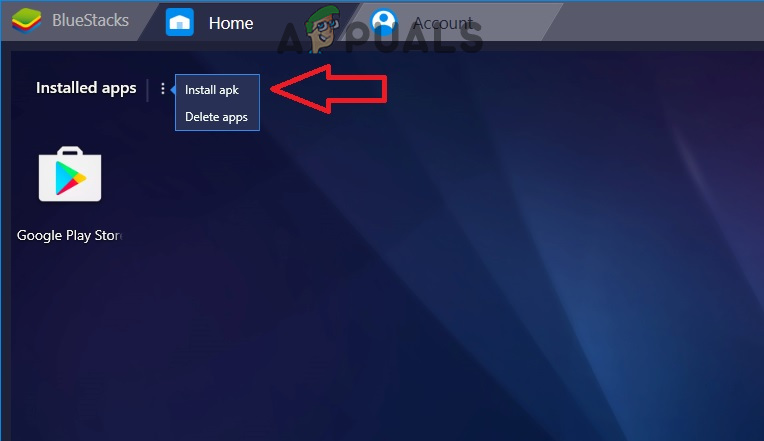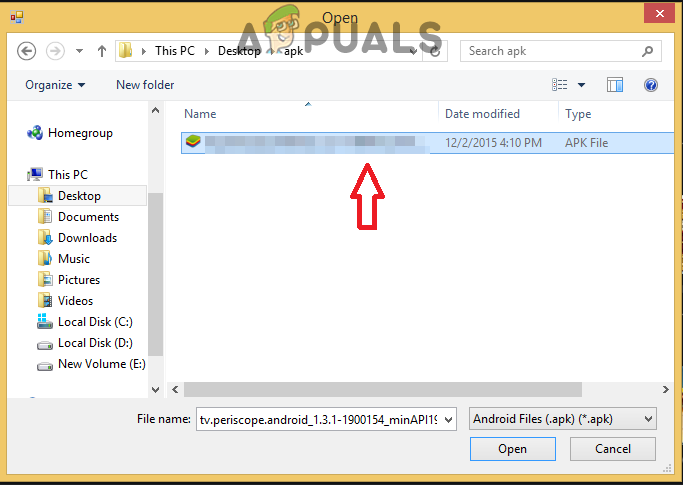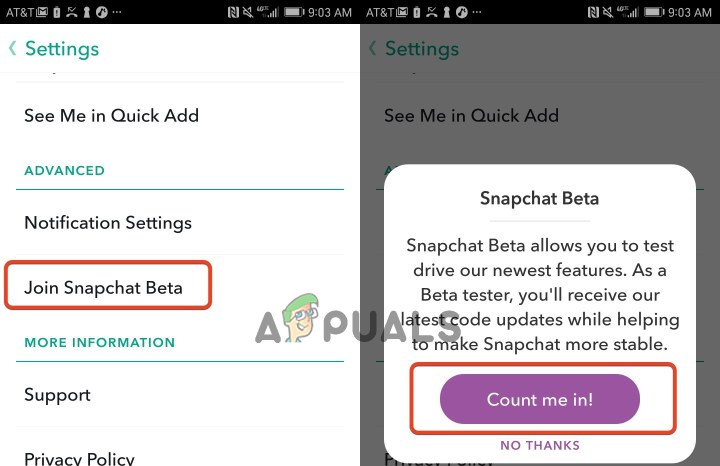Bluestacks je emulátor systému Android, ktorý vám umožní zábavu so systémom Android na vašom počítači. Aj keď sa Bluestacks používa hlavne na hranie hier pre Android na PC, je možné ho použiť pre niektoré ďalšie aplikácie, ako napríklad Snapchat. Problém je v tom, že používatelia nemôžu používať Snapchat na diskoch Bluestacks. Spravidla sa zobrazí chybové hlásenie, že Snapchat nie je podporovaný verziou, ktorú používate, čo môže byť pre niektorých používateľov mätúce, pretože Snapchat pracoval na diskoch Bluestacks.

Bluestacks Snapchat nefunguje
Čo spôsobuje, že Snapchat nefunguje na Bluestacks?
Hlavným dôvodom, prečo nemôžete používať Snapchat na Bluestacks, je:
- Bez podpory: V takom prípade vám chybové hlásenie povie presný dôvod, prečo nemôžete používať Snapchat na diskoch Bluestacks. Posledná verzia Bluestacks (Bluestacks 3) nepodporuje Snapchat. Z nejakého dôvodu to vývojári Snapchatu nepovoľujú pre novšiu verziu Bluestackov. Jednoduchým riešením je teda použitie predchádzajúcej verzie Bluestacks.
Metóda: Vrátiť sa k predchádzajúcej verzii Bluestacks
Pretože sa problém vyskytuje z dôvodu problémov s kompatibilitou s novými Bluestackmi, logickým riešením je vrátiť sa späť k predchádzajúcej verzii Bluestacks, kde aplikácia Snapchat fungovala dobre. Podľa pokynov uvedených nižšie si stiahnite a nainštalujte Bluestacks 2.
- Najskôr musíte odinštalovať aktuálnu verziu programu Bluestacks. Takže vydrž Kláves Windows a stlačte R
- Typ appwiz.cpl a stlačte Zadajte

Zadajte príkaz appwiz.cpl a stlačením klávesu Enter otvoríte stránku nainštalovaných programov
- Vyhľadať Bluestacky a vyberte Kliknite Odinštalovať a postupujte podľa pokynov na obrazovke. Môžete tiež kliknúť pravým tlačidlom myši na Bluestacks a vybrať možnosť Odinštalovať

Kliknite pravým tlačidlom myši na BlueStacks a vyberte možnosť Odinštalovať
- Teraz kliknite tu a vyberte Stiahnuť ▼ Môžete tiež použiť akýkoľvek iný alternatívny web. Jedná sa o to, získať kópiu inštalačného programu Bluestacks 2.
- Po stiahnutí súboru dvojité kliknutie spustite ho a postupujte podľa pokynov na obrazovke
Metóda 2: Inštalácia Caspera
Vývojári aplikácie Snapchat vykonávajú určité úpravy aplikácie, kvôli ktorým ju nemožno použiť na emulátoroch. Existuje riešenie tohto problému vo forme žiadosti. Casperom sa dá zabrániť aplikácii Snapchat v detekovaní emulátora. Preto budeme sťahovať a inštalovať Casper. Pre to:
- Stiahnuť ▼ „ Casper APK ”Z tu .
- Otvorené Bluestacks a kliknite na „ tri bodky ”V pravom hornom rohu.
- Vyberte „ Inštalácia Apk ”V pravom dolnom rohu.
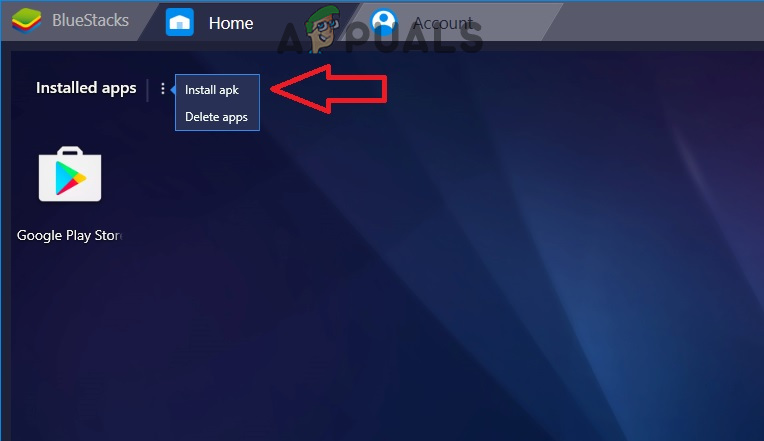
Kliknutím na tri bodky a výberom možnosti „Inštalovať APK“
- Vyberte súbor, ktorý ste stiahli, a Casper sa nainštaluje automaticky.
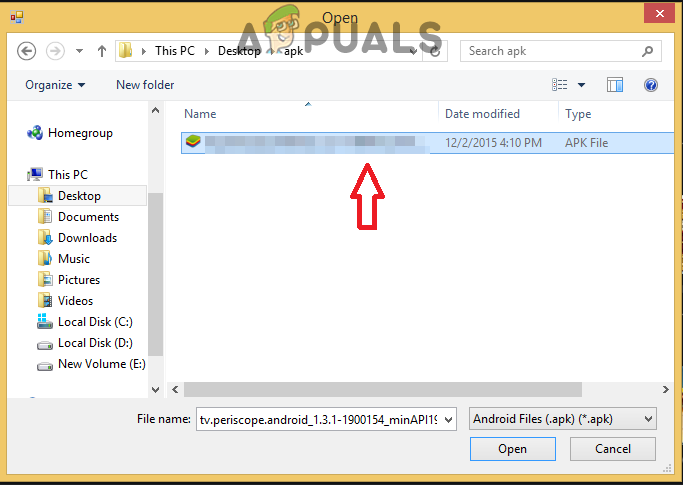
Výber súboru „apk“
- Otvorené Casper a Inštalácia najnovšiu verziu Snapchatu.
Metóda 3: Používanie režimu Beta
Snapchat má beta režim, v ktorom pred vydaním pre širokú verejnosť testuje nové aktualizácie aplikácie. Tento beta režim je možné bez problémov používať priamo na Snapchate. Ak chcete stiahnuť beta verziu aplikácie Snapchat:
- Otvorené aplikáciu Snapchat vo vašom mobile a Prihlásiť sa na váš účet
- Klepnite na na „ nastavenie Ikona “.

Kliknutím na možnosť „Nastavenia“
- Prejdite dole a vyberte „ Pripojte sa k Snapchat Beta Možnosť pod položkou „ Pokročilé ”Smeruje.
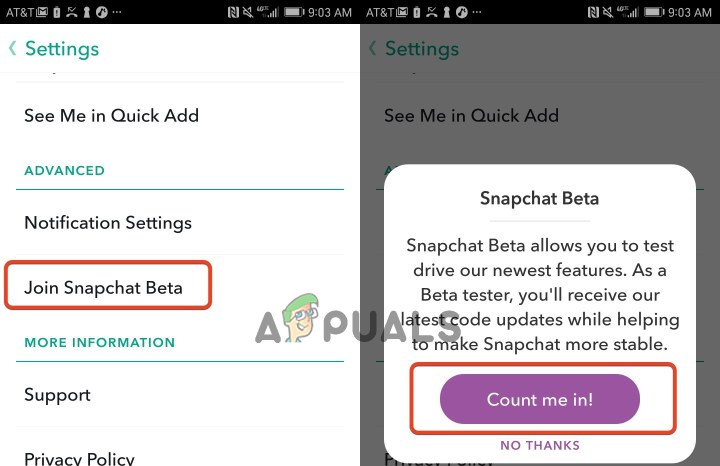
Kliknutím na možnosť „Pripojiť Snapchat Beta“
- Teraz Stiahnuť ▼ a Prihlásiť sa k aplikácii na Bluestacks.
- Beta verzia sa implementuje automaticky.